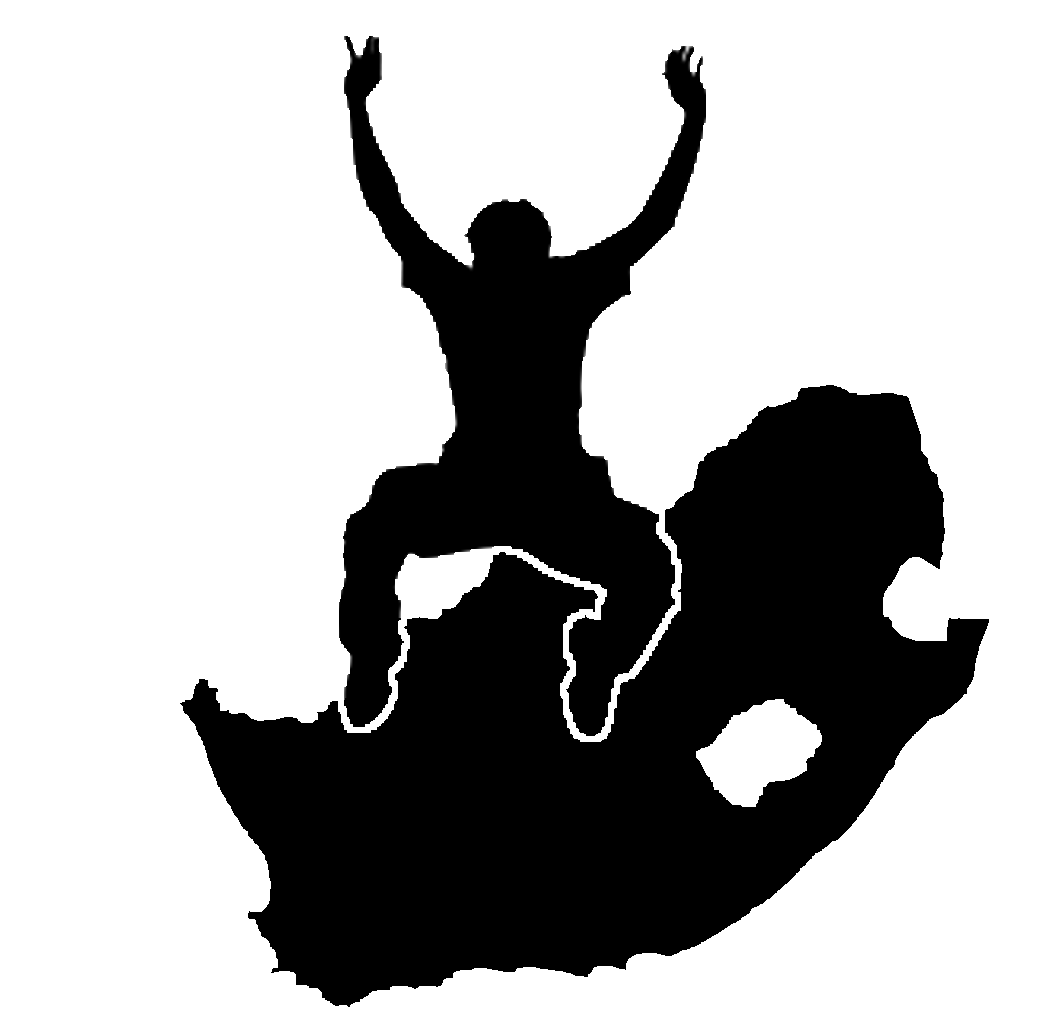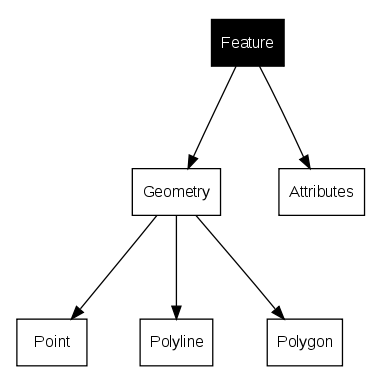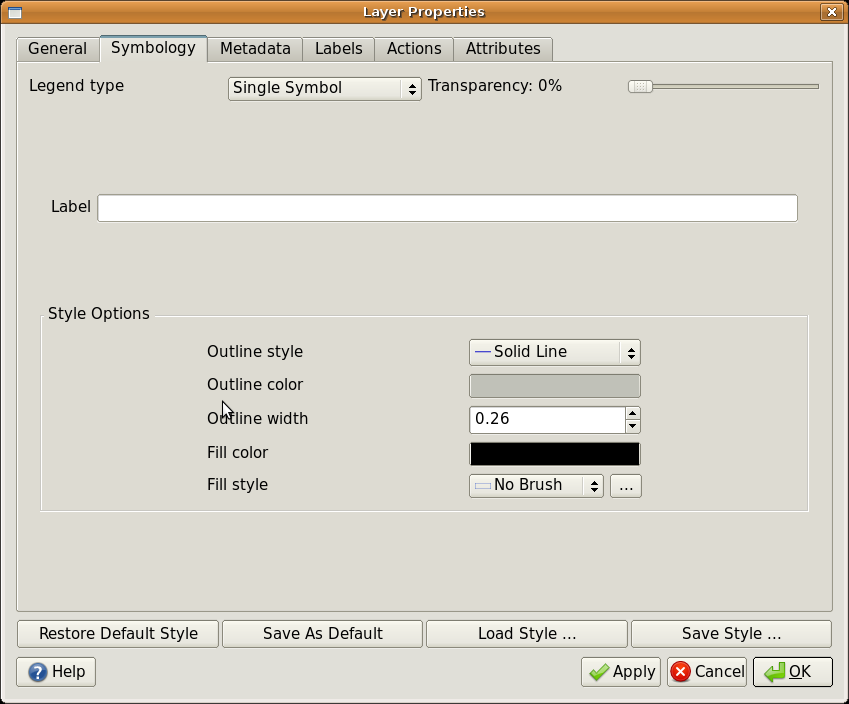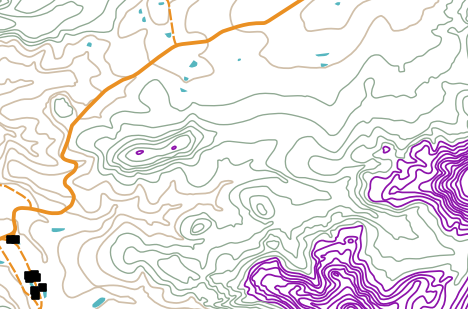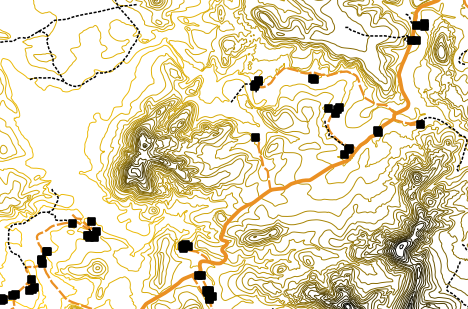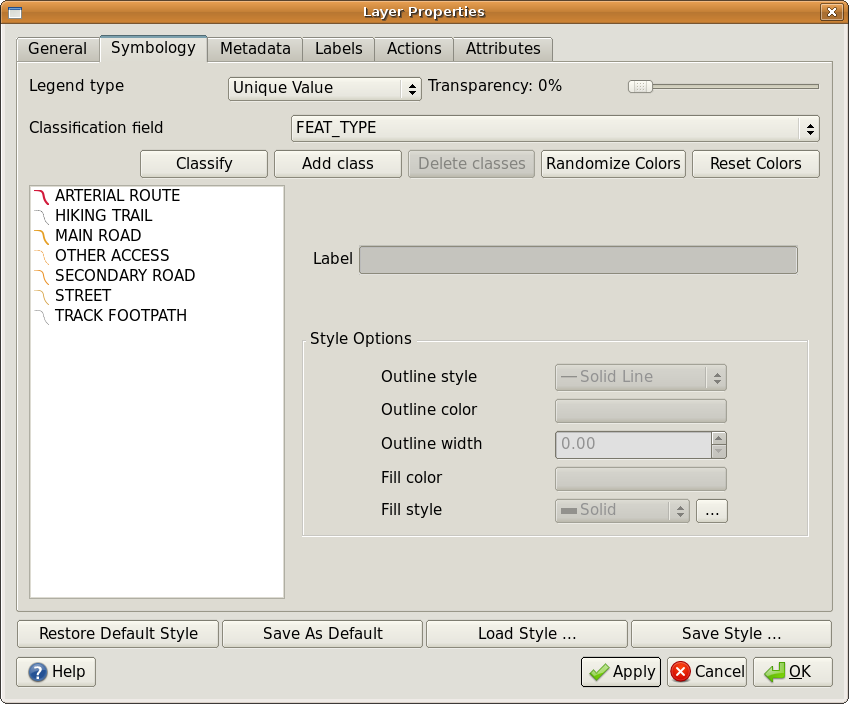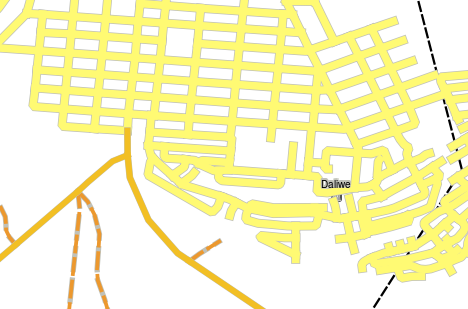Атрибуты векторных данных¶
Обзор¶
Если все линии на карте будут иметь один и тот же цвет, одинаковую ширину и подпись, будет очень трудно понять что к чему. Такая карта будет малоинформативной. Взгляните на рисунок figure_map_attributes.
Figure Attributes on map:
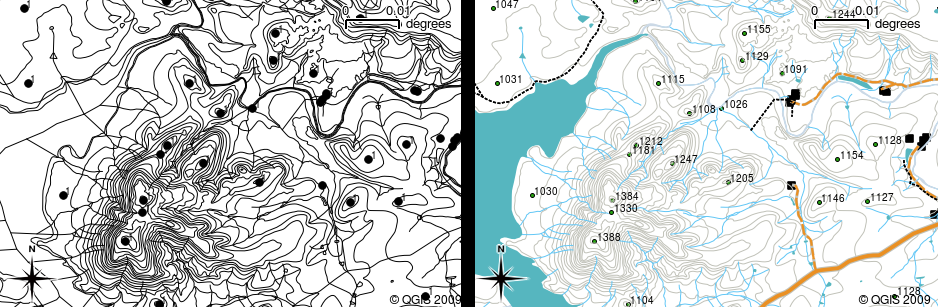
Карта становится пригодной к использованию, когда различные типы объектов можно отличить друг от друга по цвету и внешнему виду. Вы сможете различить реки, дороги и горизонтали на карте слева? А вот сделать это при помощи карты, показанной справа, намного проще.
В этом разделе мы узнаем как атрибутивные данные помогают создавать интересные и информативные карты. В предыдущих разделах, посвященных векторным данным, мы кратко объясняли, что атрибутивные данные используются для описания векторных объектов. Посмотрите на изображенные на рисунке figure_house дома.
Figure House 1:

Каждый объект имеет характеристики. Это могут быть как видимые вещи, так и информация, которую мы просто знаем (например, год постройки).
Геометрия этих объектов полигональная (соответствует плану дома), а в качестве атрибутов мы используем цвет крыши, наличие балкона и год постройки. Обратите внимание, что в качестве атрибутов не обязательно выступают видимые признаки — также можно использовать любую известную информацию об объекте, например год постройки дома. В ГИС-приложении мы можем отобразить дома в виде полигонального слоя, а их атрибуты в виде таблицы атрибутов (см. figure_house_gis).
Figure House 2:
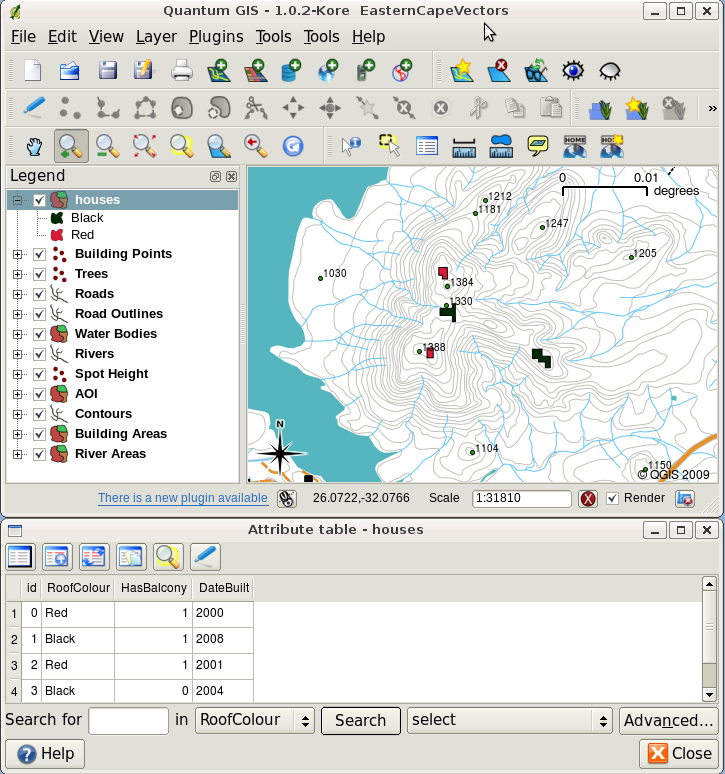
Слой зданий. Здания имеют атрибуты, описывающие цвет крыши и другие свойства. Таблица атрибутов (нижнее изображение) показывает атрибуты домов, видимых на карте. Если объект выделен в таблице атрибутов, он будет подсвечен желтым цветом на карте.
Тот факт, что объекты в ГИС-приложении наряду с геометрией имеют и атрибуты, открывает широкие возможности. Например, мы может использовать значения атрибутов, чтобы задать цвет и стиль отрисовки объектов (см. рисунок figure_style_by_attribute). Процесс настройки цветов и стилей отображения часто называется настройкой символики.
Figure Feature Style 1:
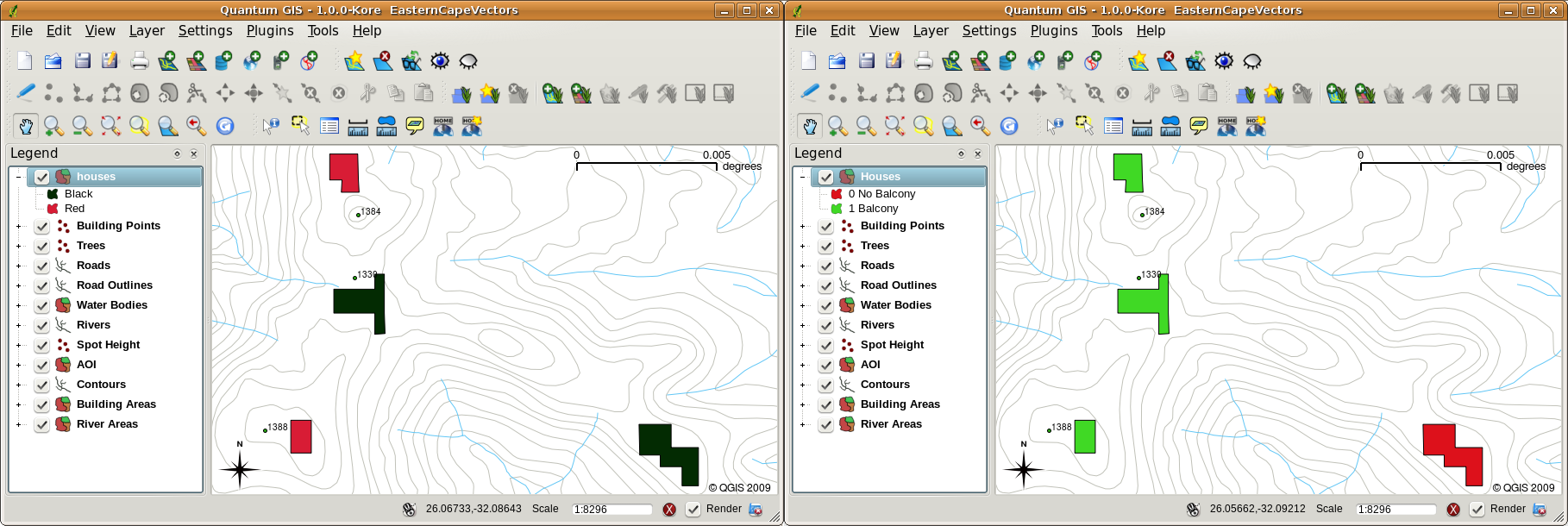
ГИС-приложение может отображать объекты по-разному, в зависимости от их атрибутов. Слева показаны полигоны зданий, раскрашеные в тот же цвет, который указан в атрибуте «цвет крыши». Справа показаны здания, окрашенные по наличию или отсутствию балкона.
Атрибутивные данные также могут использоваться при создании подписей. Большинство ГИС-приложений позволяют указать атрибут, который будет использоваться для подписывания каждого объекта.
Если вы когда-либо искали на карте определенное место или объект, вы должны знать как много времени может уходить на это. Наличие атрибутивных данных может сделать поиск заданного объекта быстрым и легким. На рисунке figure_search_by_attribute показан процесс поиска по атрибутам в ГИС.
Figure Feature Search 1:
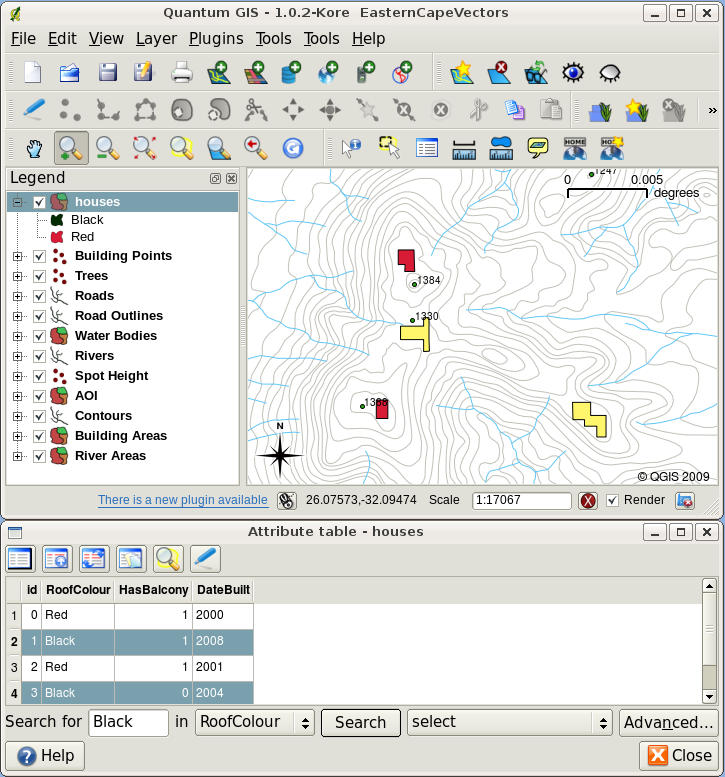
ГИС-приложения также позволяют выполнять поиск объектов по атрибутам. Здесь показаны здания с черной крышей. Результат поиска отображается на карте желтым цветом, а в таблице атрибутов — бирюзовым.
B наконец, атрибутивные даные могут быть весьма полезны при выполнении пространственного анализа. Пространственный анализ сочетает пространственную информацию, хранящуюся в геометрии объекта, с его атрибутами. Это позволяет нам изучать объекты и их взаимоотношения. Существует множество разновидностей пространственного анализа, например, вы можете использовать ГИС для того, чтобы узнать сколько домов с красными крышами находится в заданном районе. Если у вас есть слой деревьев, вы можете использовать ГИС для выяснения того, какие виды будут затронуты если будет разрабатываться определенных участок земель. Мы можем использовать атрибуты, содержащие пробы воды по течению реки, чтобы узнать где происходит загрязнение. Возможности бесконечны! Более подробно пространственный анализ рассмотрен в следующих разделах.
Прежде чем мы двинемся дальше, подведем итоги.
Объекты это предметы реального мира, такие как дороги, границы участков, подстанции и т.д. Объект имеет геометрию (которая может быть точкой, линией или полигоном) и атрибуты (которые описывают объект). Это показано на рисунке figure_features_at_glance.
Figure Feature Summary 1:
Подробнее об атрибутах¶
Атрибуты векторных объектов хранятся в таблице. Каждый столбец таблицы назывется полем. Каждая строка — записью. Таблица table_house_attributes является простейшим примером таблицы атрибутов в ГИС. Каждая запись таблицы атрибутов в ГИС соответсвует одному объекту. Обычно информация из таблицы атрибутов хранится в некоторой базе данных. ГИС-приложения связывают атрибутивные записи с геометрией объекта, так что вы можете найти запись в таблице выделив объект на карте и наоборот, найти объект на карте выбрав запись в таблице.
Таблица атрибутов |
Поле 1 : YearBuilt |
Поле 2: RoofColour |
Поле 3: Balcony |
|---|---|---|---|
запись 1 |
1998 | Красный |
Да |
Запись 2 |
2000 | Чёрный |
Нет |
Запись 3 |
2001 | серебристый |
Да |
Table House Attributes 1: Таблица атрибутов имеет поля (столбцы) и записи (в строках).
Каждое поле таблицы атрибутов имеет определенный тип данных — текст, число или дата. Выбор типа данных для атрибута требует вдумчивого планирования. В нашем примере с домами, мы выбрали в качестве атрибутов цвет крыши, наличие балкона и год постройки. Мы также можем выбрать и другие параметры зданий такие как:
количество этажей
количество комнат
число жильцов
тип здания (коттедж, кирпичный дом, многоэтажный и т.д.)
год постройки
жилая площадь
и другие...
Как имея такой широкий выбор определить какие именно атрибуты должны быть у объекта? Обычно всё зависит от того, что вы собираетесь делать с данными. Если вы хотите создать карту на которой дома раскрашены в зависимости от возраста, стоит озадобиться наличием атрибута «Год постройки». Если вы абсолютно уверены, что никогда не будете нуждаться в подобной карте — лучше не хранить эту информацию. Сбор и хранение избыточной информации плохая идея, т.к. это требует дополнительных материальных и временных ресурсов. Очень часто мы получаем векторные данные от организаций, друзей или правительства. Как правило, в таких случаях невозможно запросить определенные атрибуты и приходится работать с тем, что есть.
Обычный знак¶
Если объекты отображаются без использования значений атрибутивной таблицы, они могут быть отрисованы только обычным знаком. Например, для точечных объектов можно задать цвет и маркер (окружность, квадрат, звезда и т.д.) и это всё. Вы не можете заставить ГИС отрисовывать объекты, используя значения одного из атрибутов. Чтобы сделать это, необходимо использовать градуированный, непрерывный или уникальный знак. Все они описаны ниже.
ГИС-приложение позволяет настроить внешний вид объектов слоя при помощи диалога, похожего на рисунок figure_single_symbol_1. В этом диалоге можно указать используемые цвета и стили знаков. В зависимости от типа геометрии слоя, доступны разные настройки. Так, для точечных слоёв можно задать тип маркера. Для линейных и полигональных слоёв возможность настройки маркера отсутствует, но можно выбрать тип линии и цвет, например оранжевый пунктир для гравийных дорог, сплошная оранжевая для второстепенных дорог и т.д. (см. рисунок figure_single_symbol_2). Для полигональных слоёв кроме того можно указать тип заливки и её цвет.
Figure Single Symbol 1:

При использовании обычного знака все объекты отображаются одинаково, внешний вид не зависит от атрибутов. Здесь показан диалог для точечных объектов.
Figure Single Symbol 2:
Градуированный знак¶
Иногда векторные объекты представляют вещи с изменяющимися цифровыми значениями. Хорошим примером могут служить горизонтали. Каждая горизонталь имеет атрибут, назывемый «высота», который содержит информацию о высоте над уровнем моря. Ранее в этом разделе мы показывали горизонтали, отрисованные одним цветом. Раскраска горизонталей в разные цвета поможет нам интерпретировать их значения. Например, мы можем отрисовать низинные области одним цветом, среднегорье — другим, а высокогорные области — третьим.
Figure Graduated Symbol 1:
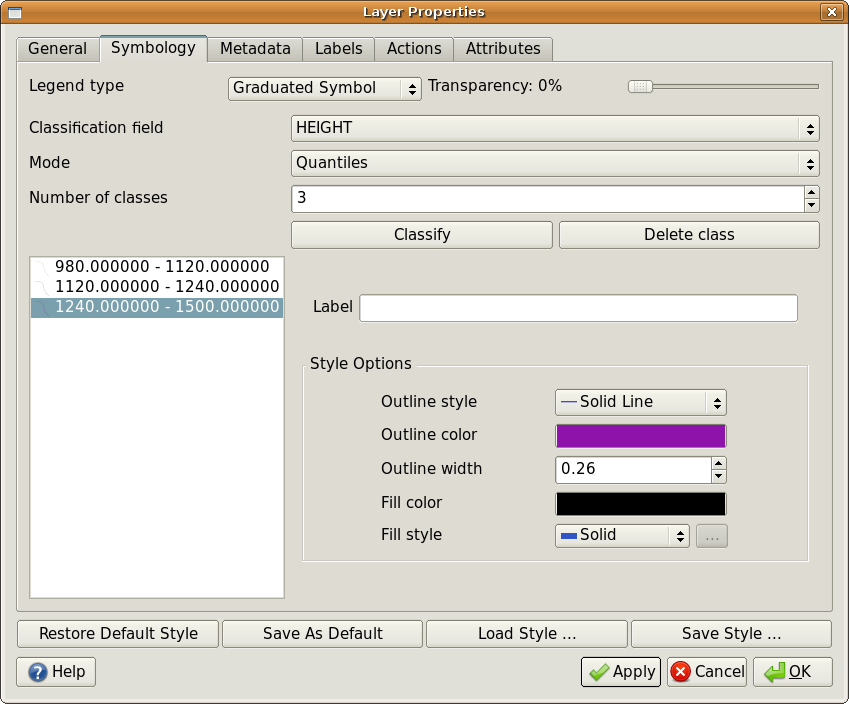
Значение высоты может использоваться для разделения горизонталей на три класса. Горизонтали, находящиеся в диапазоне от 980 м до 1120 м будут показаны коричневым, находящиеся в диапазоне от 1120 м до 1240 м — зеленым, а находящиеся в диапазоне от 1240 м до 1500 м — фиолетовым.
Figure Graduated Symbol 2:
В QGIS отрисовка в зависимости от дискретных групп значений атрибута называется градуированным знаком. Процесс настройки показан на рисунках figure_graduated_symbol_1 и figure_graduated_symbol_2. Градуированный знак наиболее полезен когда необходимо показать различие между объектами с различными диапазонами значений в атрибутах. ГИС-приложение анализирует атрибуты (например, высоту) и, основываясь на заданном количестве классов, группирует значения. Процесс можно проиллюстрировать при помощи таблицы table_graduated_1.
Значение атрибута |
Класс и цвет |
|---|---|
| 1 | Класс 1 |
| 2 | Класс 1 |
| 3 | Класс 1 |
| 4 | Класс 2 |
| 5 | Класс 2 |
| 6 | Класс 2 |
| 7 | Класс 3 |
| 8 | Класс 3 |
| 9 | Класс 3 |
Table Graduaded 1: Градуированный знак разбивает значения атрибута на заданное количество классов. Каждый класс отображается своим цветом.
Непрерывный знак¶
В предыдущем параграфе о градуированном знаке мы видели, что объекты можно отрисовать с разбивкой на группы классов. Иногда бывает необходимо отобразить объекты в виде градиента от одного цвета к другому. ГИС-приложение будет использовать числовой атрибут объекта (например, высоту или уровень загрязнения), чтобы выбрать цвет. Таблица table_continuous_1 показывает как используются значения атрибутов для создания непрерывного диапазона цветов.
Значение атрибута |
Цвет (классы или группировка отсутствуют) |
|---|---|
| 1 | |
| 2 | |
| 3 | |
| 4 | |
| 5 | |
| 6 | |
| 7 | |
| 8 | |
| 9 |
Table Continuous 1: Непрерывный знак использет начальный цвет (например, светло-оранжевый, как показано здесь) и конечный цвет (например, темно-коричневый), а затем создаёт серию промежуточных цветов между ними.
Используя тот же пример с горизонталями, посмотрим как будет выглядеть карта, отрисованная непрерывным знаком. Процесс начинается с настройки свойств слоя при помощи диалога, показанного на рисунке figure_continuos_symbol_1.
Figure Continuous Symbol 1:
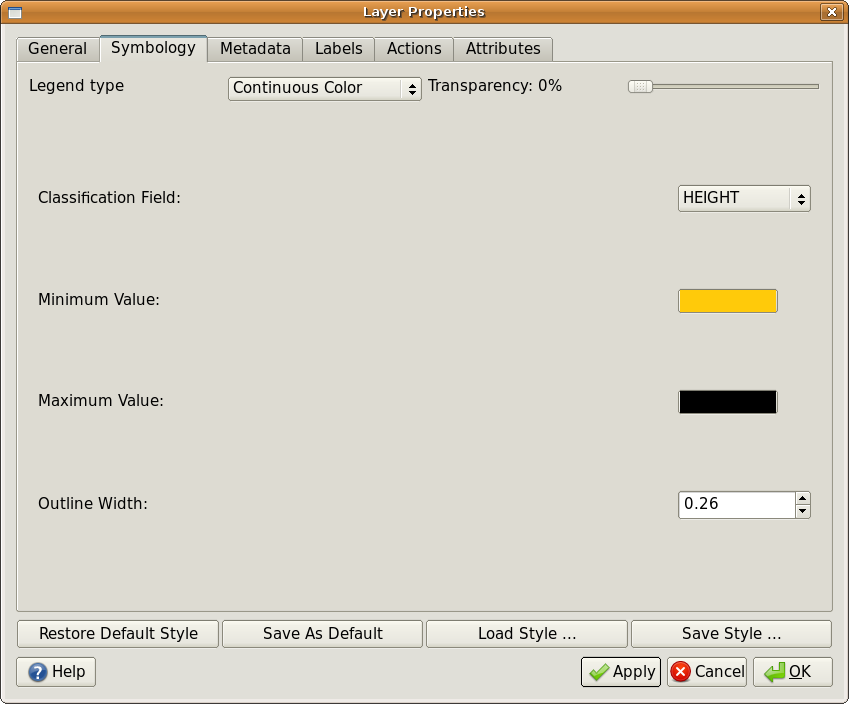
Настройка непрерывного знака. Высота горизонтали используется для определения цвета. Цвета задаются для минимального и максимального значения. Затем ГИС-приложение создаёт градиент из этих цветов и задаёт цвет объекта в зависимости от значения атрибута (в данном случае высоты).
После указания цветов, соответствующим минимальному и максимальному значениям, цвет объекта будет выбран в зависимости от того в каком месте диапазона между максимальным и минимальным значением находится значение атрибута. Например, если горизонтали начинаются с отметки 1000 м и заканчиваются на отметке 1400 м, диапазон значений будет простираться от 1000 до 1400. Если для минимального значения выбран оранжевый цвет, а для максимального — черный, горизонтали со значениями близкими к 1400 м будут отображаться цветом близким к черному. Аналогично, горизонтали со значениями близкими к 1000 м будут отображаться цветом близким к оранжевому (см. рисунок figure_continuous_symbol_2).
Figure Graduated Symbol 2:
Уникальный знак¶
Иногда атрибуты объектов являются не числовыми, а строковыми. В компьютерном понимании «строка» это последовательность букв, цифр и других видимых символов. Строковые атрибуты часто используются для классификации объектов по имени. Мы можем заставить ГИС-приложение отображать каждое уникальное значение своим цветом и знаком. Дороги могут иметь разный тип (например, «улица», «второстепенная дорога», «главная дорога» и т.д.), каждый из которых будет отображаться на карте своим цветом и стилем. В качестве иллюстрации посмотрите на таблицу table_unique_1.
Значение атрибута |
Цвет и символ |
|---|---|
Автомагистраль |
|
Главная дорога |
|
Второстпенная дорога |
|
Пешеходная дорога |
Table Unique 1: Уникальные значения атрибута объекта (например, дорог) имеют свои собственные символы.
ГИС-приложения позволяют использовать уникальный знак для слоя. ГИС просканирует все значения атрибута и создаст список уникальных строк или чисел. Затем каждому уникальному значению можно назначить цвет и символ, как показано на рисунке figure_unique_symbol_1.
Figure Unique Symbol 1:
Когда ГИС выполняет визуализацию слоя, она смотрит на значение атрибута каждого объекта. В зависимости от значения атрибута, дорога будут отрисованы соответствующим цветом и символом (а полигональные объекты ещё и заливкой), как показано на рисунке figure_unique_symbol_2.
Figure Unique Symbol 2:
Необходимо помнить¶
Выбор необходимых атрибутов и стиля отображения требует тщательного обдумывания. Перед тем как собирать какие-либо пространственные данные, необходимо убедиться, что вы знаете какие атрибуты нужны и как данные будут отображаться. Если вы ошибетесь, будет довольно трудно вернуться назад и всё переделать. Помните, что цель сбора атрибутивных данных — помочь в анализе и интерпретации пространственной информации. Как вы это сделаете, зависит от вопросов на которые нужно ответить. Символика это визуальный язык, помогающий людям понять атрибуты объектов, глядя на используемые цвета и символы. Поэтому необходимо хорошо подумать как именно отобразить объекты, чтобы карту можно было легко понять.
Что мы узнали?¶
Подведём итоги:
Векторные объекты имеют атрибуты
Атрибуты описывают свойства объекта
Атрибуты хранятся в таблице
Строки таблицы называются записями
В векторном слое одна запись соответстсвует одному объекту
Столбцы таблицы называются полями
Поля описывают свойства объекта, например высоту, цвет крыши и т.д.
Поля могут содержать числовые, строковые (любой текст) данные и даты
Атрибуты объекта могут использоваться для настройки его *символики
Градуированный знак группирует данные в дискретные классы
Непрерывный знак назначает цвет объекту из диапазона цветов
Уникальный знак сопоставляет каждому уникальному значению атрибута свой знак (цвет и символ)
Если атрибуты слоя не используются при его отрисовке, он отображается обычным знаком
Попробуйте сами!¶
Вот некоторые идеи для заданий:
Используя таблицу, созданную в предыдущем разделе, добавьте новый столбец с названием знака, который будет использоваться для каждого объекта. Попросите учащихся решить какой знак они будет использовать (в качестве примера см. таблицу table_example_symbols_1).
Попробуйте определить какой знак будет использоваться для следующих типов объектов:
точки, показывающие значение pH грунта, собранные вокруг школы
линии, отображающие сеть дорог города
полигоны домов с атрибутом, указывающим на материал (кирпич, дерево или «другой»)
Объект реального мира |
Тип геометрии |
Знак |
|---|---|---|
Флагшток |
Точка |
Обычный знак |
Футбольное поле |
Полигон |
Обычный знак |
Тропинки вокруг школы |
Полилиния |
Попросите учащихся подсчитать количество учеников на каждой тропинке перед началом занятий, а замет использовать градуированный знак чтобы показать популярность каждой дорожки |
Места расположения кранов |
Точка |
Обычный знак |
Кабинеты |
Полигон |
Уникальные значения в зависимости от возраста учащихся в классе |
Забор |
Полилиния |
Попросите учащихся оценить состояние забора вокруг школы, разбив его на участки и оценив каждый участок по десятибальной шкале. Используйте градуированный знак чтобы отобразить состоение забора. |
Кабинеты |
Полигон |
Подсчитайте количестве учеников в каждом кабинете и используйте непрерывный знак со шкалой от красного к синему. |
Table Example Symbols 1: Пример таблицы с описанием типов объектов и их символикой.
Стоит учесть¶
Если у вас нет компьютера, можно использовать прозрачную пленку и фрагмент карты масштаба 1:500000, чтобы показать различные типы символов. Например, совместите пленку и карту, и используя разноцветные фломастеры обведите красным все горизонтали ниже 900 м (или другой величины), а зеленым все горизонтали выше или равные 900м. Подумайте как показать другие типы знаков используя такую технику.
Дополнительная литература¶
Сайт: http://en.wikipedia.org/wiki/Cartography#Map_symbology
Подробную информацию о работе с атрибутами векторных данных в QGIS можно найти в Руководстве пользователя QGIS.
Что дальше?¶
Следующий раздел будет посвящен оцифровке. Мы на практике применим полученные знания о векторных объектах и их атрибутах, создавая новые даные.